Привіт, зараз я Вам розповім і навіть покажу в картинках, як налаштувати БІОС для ноутбука Asus X550L серії для завантаження з флешки або приводу.
Для початку нам потрібно увійти в БІОС ноутбука Asus X550L, для цього ми включаємо ноутбук і як тільки, з'являється логотип ASUS, відразу натискаємо на клавішу "F2".
Якщо все правильно зробили, то перед вами буде таке зображення як на фото.
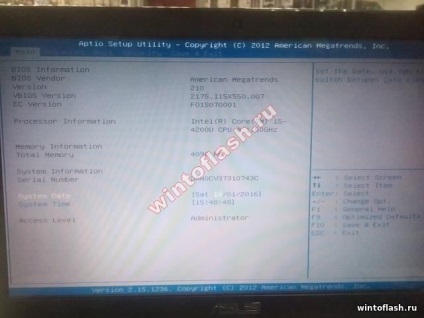
На даному знімки видно короткі характеристики вашого ноутбука, в тому числі: який стоїть процесор, скільки оперативної пам'яті, версія БІОС, мікрокод БІОСа та інші.
В даний момент нам це не цікаво, переходимо в вкладку "BOOT".
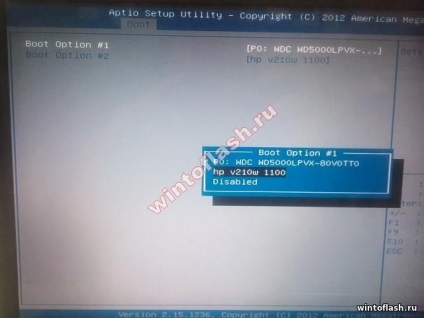
Тут ми побачимо, що первинна завантаження поставлена жорсткий диск. Якщо вам потрібно завантажиться з флешки, то залишаємо все як на фото.
Кому треба, завантажиться з приводу / диска, то міняємо пріоритет завантаження на привід. Пріоритет змінюється таким способом: стрілочками виділяємо "Boot Option # 1" і натискаємо "Enter", і з меню, що вибираємо привід, в даному прикладі він показаний на фото, як "HL-DT-ST DVDRAM GU71N".
P.S. Для тих кому потрібно було завантажиться з приводу - можете зберігати налаштування. Натискаємо "F10" і "Enter".
І так продовжимо.
Переходимо до опції "Hard Drive BBS Priorities", в даній опції ми побачимо - все підключені внутрішні / зовнішні пристрої зберігання даних, в тому числі і флешки.
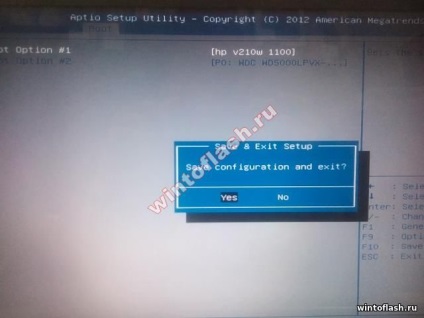
На фото, ми бачимо 2 пристрої: перше це у нас жорсткий диск на 500 Gb фірми WD, а друге наша флешка.
Знову, міняємо пріоритет завантаження, проробляємо так само, як і з приводом.
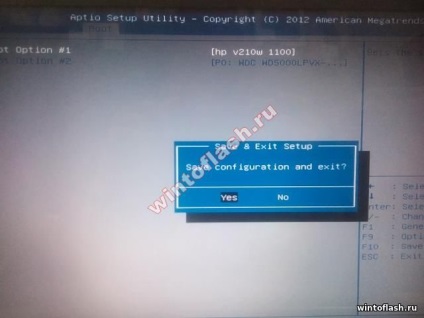
Має вийти, як у мене на фото. Зберігаємо налаштування.
Ось в принципі вся настройка БІОС ноутбука Asus X550L для завантаження з флешки.
Якщо Ви все зробили правильно, але завантаження з флешки не відбулася.
Значить стоїть блокування на завантаження з флешки, для зняття блокування:
1. Заходимо знову в БІОС.
2. Переходимо в вкладку "Security".
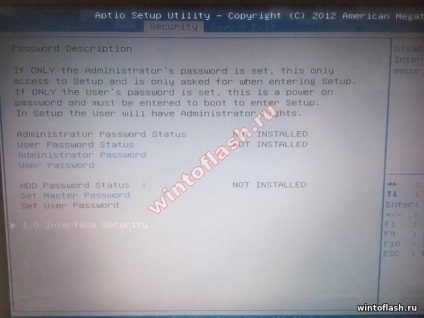
3. Далі в опцію "I / O Interface Security".
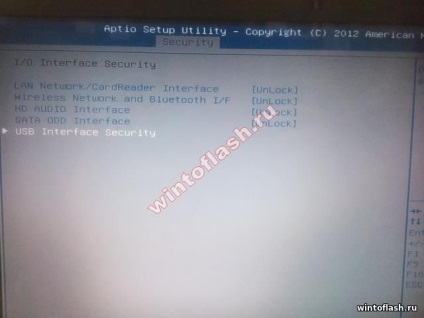
4. Тут НЕ чого не змінюємо. йдемо в опцію "USB Interface Securite".
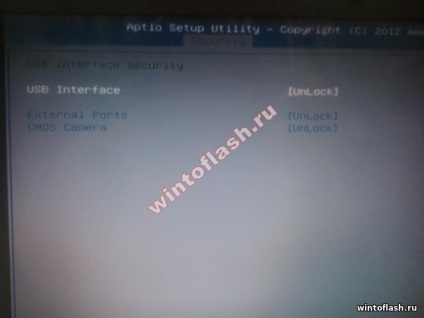
5. Ставимо все на "UnLock".
6. Зберігаємо і завантажується з флешки.
І ось в принципі ми прибрали блокування завантаження з зовнішніх пристроїв (флешок) і дисків.